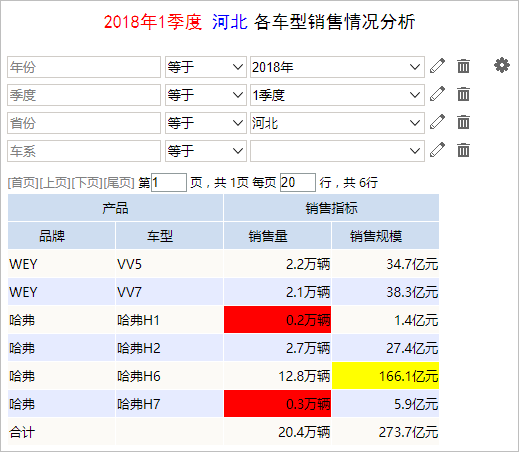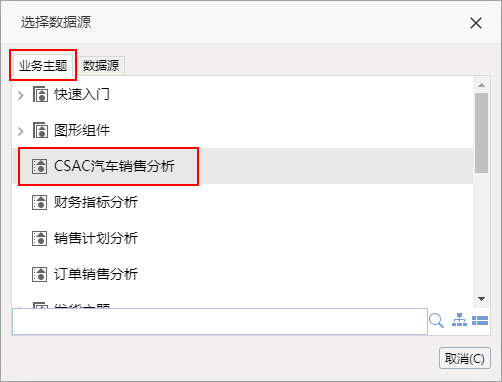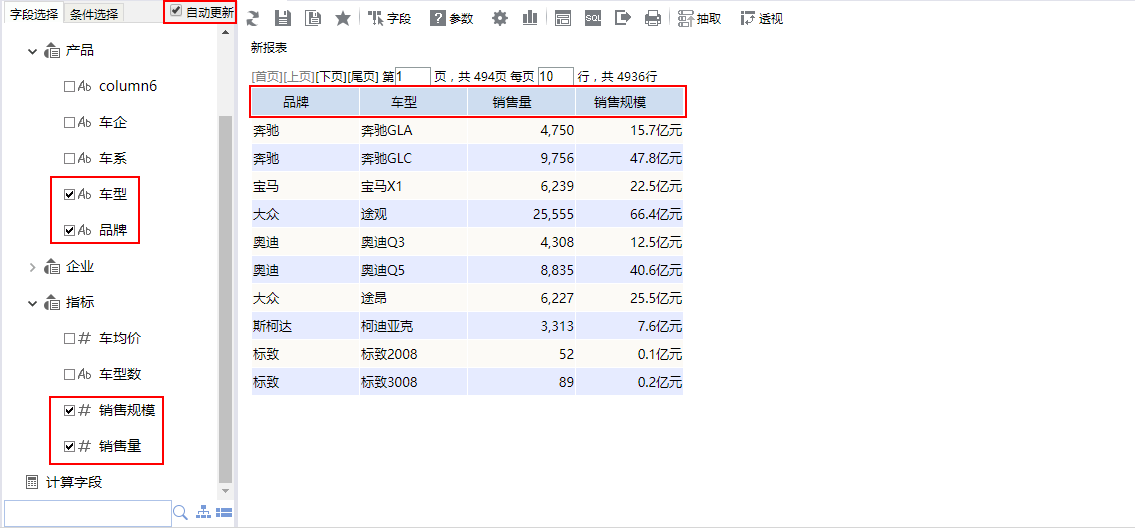实现详情
下面,我们将详细说明以上演示示例的实现过程:
1、新建组合分析
在“定制管理”界面的快捷菜单中选择 组合分析,弹出“选择数据源”窗口。
2、选择数据来源
在“选择数据源”窗口,双击选择业务主题“CSAC汽车销售分析”(如下图所示),进入“组合分析定制界面”。
3、字段选择
在“组合分析定制界面”左侧的“字段选择”面板中,展开资源树,在“产品”业务对象下先后勾选“品牌”、“车型”业务属性,在“指标”业务对象下先后勾选“销售量”、“销售规模”业务属性。
请保证“选择区”中的设置项“自动更新”被勾选上,实现:一旦添加新字段则即时刷新数据。
4、条件选择
在“组合分析定制界面”左侧的“条件选择”面板中,展开资源树
5、报表设计
本示例主要涉及了如下报表设计内容:
| 功能点 | 描述 | 设置入口 | 示例中的对应效果 | 参考 |
|---|---|---|---|---|
| 动态表头 | ||||
| 修改参数 | ||||
| 参数布局 | ||||
| 参数默认值 | ||||